Inleiding
In dit document wordt beschreven hoe u een blad- of ruggengraatstructuur kunt vervangen in de Application Centric Infrastructure (ACI)-switch.
Voorwaarden
Vereisten
Cisco raadt kennis van de volgende onderwerpen aan:
- ACI-weefsel
- ACI Application Policy Infrastructure Controller (APIC) GUI
- ACI Leaf and Spine Switch CLI
Gebruikte componenten
De informatie in dit document is gebaseerd op de volgende software- en hardware-versies:
- ACI Leaf Switch N9K-C9372TX-E Model
- ACI Fabric Version 2.x. Er zijn enkele GUI-updates toegevoegd die latere releases vertegenwoordigen.
De informatie in dit document is gebaseerd op de apparaten in een specifieke laboratoriumomgeving. Alle apparaten die in dit document worden beschreven, hadden een opgeschoonde (standaard)configuratie. Als uw netwerk live is, moet u zorgen dat u de potentiële impact van elke opdracht begrijpt.
Achtergrondinformatie
Opmerking: de hier vermelde procedure is van toepassing op elk model van de switch en elke ACI-versie die op de stof wordt uitgevoerd.
Dit zijn de stappen om ervoor te zorgen dat de switch in ACI-modus staat.
- Schakel de switch in en sluit een console aan.
- Voer de opdracht in
show version en controleer of de switch zich in de NxOS-modus of de ACI-modus bevindt.
- Als het in de NxOS-modus wordt uitgevoerd, raadpleegt u Converteren van Cisco NX-OS naar ACI-opstartmodus en van ACI-opstartmodus Terug naar Cisco NX-OS om de switch naar ACI-modus te converteren.
Configureren
De vervangende Switch opruimen
Zodra u bevestigt dat de switch in ACI-modus staat, zijn dit de stappen om de vervangende switch op te ruimen.
- Voer vanaf de nieuwe switch-console de opdracht
setup-clean-config.shin.
- Opnieuw laden (voer de opdracht
reloadin) om alle bestaande configuraties op de switch op te schonen.
Dit voorkomt het probleem als gevolg van bepaalde configuraties die al bestaan in de nieuwe switch en die in strijd zijn met de huidige structuur, zelfs als de nieuwe switch eerder is geconfigureerd met een andere ACI-structuur.
Configuratie
Stap 1. De huidige/mislukte Switch uit bedrijf nemen/verwijderen van de controller
- Navigeer in de ACI GUI naar de switch die moet worden vervangen
Fabric > Inventory > Fabric Membership en identificeer deze. In dit voorbeeld, zoals in de afbeelding, wordt blad 103 vervangen.
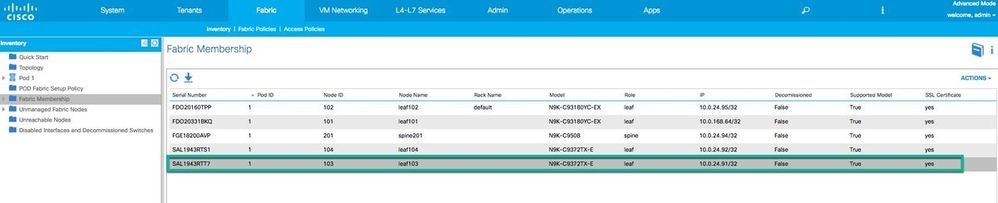
- Klik met de rechtermuisknop op de te vervangen switch en kies
Decommission Switch.Nu in de vervolgkeuzelijst een nieuw pop-upvenster, zoals in de afbeelding wordt weergegeven. Controleer punt 4 om te zien hoe de GUI verschilt in de latere release.
- Selecteer
Remove from Controller en klik op Submit.
- Zoals weergegeven in de afbeelding, klikt u op
Yes om het uitbedrijfnameproces te bevestigen. De switch verdwijnt nu van de pagina Fabric Membership.
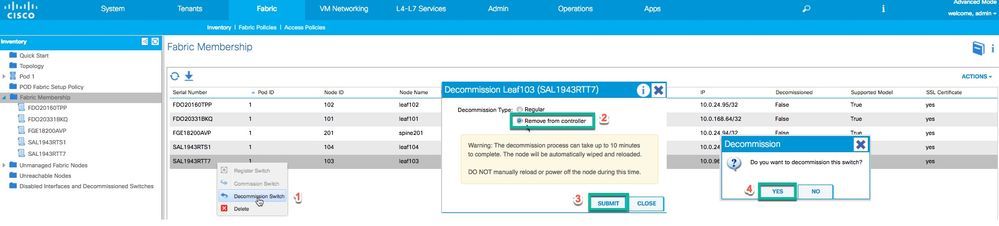
Bij latere releases kan de GUI-optie anders worden weergegeven. Selecteer Remove From Controller voor het vervangen van de switch op 5.x. Op 6.0.x, selecteer Decomission en klikDecomission & Remove vervolgens om verder te gaan met de switch verwijderen.
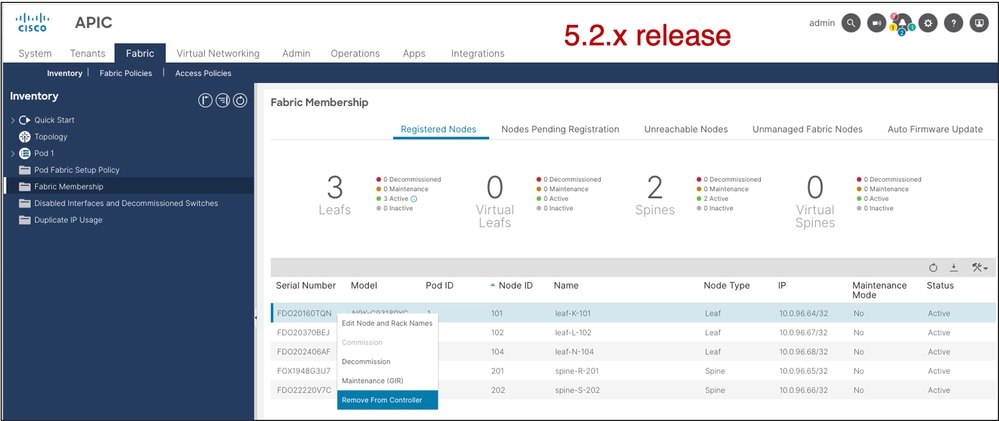
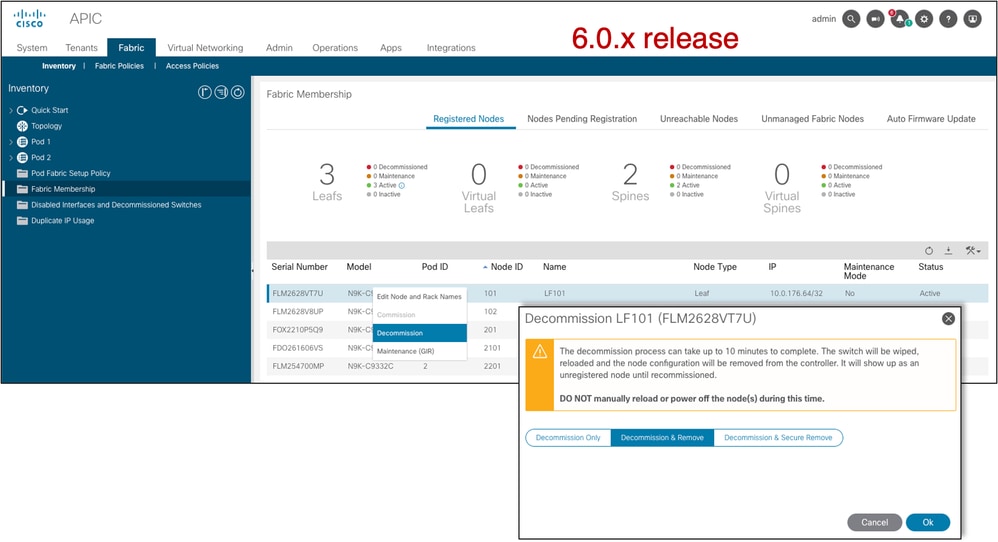
- Koppel de te vervangen switch los van het materiaal en koppel de voedingskabel los.
- Monteer de oude switch en monteer de nieuwe switch .
Tip: Remove from Controller met de optie wordt de node volledig verwijderd uit de ACI-structuur en wordt het serienummer losgekoppeld van de node-ID. De Regular optie (in de eerdere versie) wordt gebruikt om de node tijdelijk uit de ACI-structuur te verwijderen, met de verwachting dat dezelfde node in de toekomst opnieuw met dezelfde Node-ID bij de fabric wordt gevoegd. Bijvoorbeeld als de node tijdelijk moet worden uitgeschakeld voor onderhoud.
Stap 2. De nieuwe Switch bestellen
Opmerking: zorg ervoor dat de nieuwe switch van het blad/de ruggengraat is verbonden met alle switches van de ruggengraat/het blad in het weefsel. Als u een bladkabel vervangt, sluit u alleen de uplinkkabels aan op uw switches. Wacht tot de leaf switch actief is (stap 5) in de stof voordat u de downlink-kabels aansluit.
Opmerking: voordat u de nieuwe vervangende switch aan de fabric toevoegt, moet u deze handmatig upgraden naar het doelimage of een image dat een direct upgradepad naar het doelimage heeft (in het geval dat u wilt dat de laatste upgradestap wordt uitgevoerd door een beleidsupgrade om ervoor te zorgen dat het BIOS/FPGA correct wordt bijgewerkt). Wanneer u een switch met een image met meerdere upgradestappen toevoegt aan het doelimage, veroorzaakt dit meerdere problemen en heeft dit gevolgen voor uw productieomgeving.
Als de switch zich in de ACI-modus bevindt en u hebt de verbinding met de verbinding tot stand gebracht, kan de nieuwe switch, wanneer deze eenmaal is ingeschakeld, automatisch worden ontdekt via het Link Layer Discovery Protocol (LLDP).
- Schakel de nieuwe switch in en sluit de nieuwe switch aan op de stof.
- Navigeer terug naar en zoek naar een nieuwe switch waaraan geen IP-adres is toegewezen (0.0.0.0) en geen node-ID is toegewezen,
GUI > Fabric > Inventory > Fabric Membership zoals in de afbeelding wordt weergegeven. Kruis de switch met het serienummer controleren.

- Zoals getoond in de afbeelding, klik met de rechtermuisknop op de nieuwe switch en kies in de vervolgkeuzelijst
Register Switch.
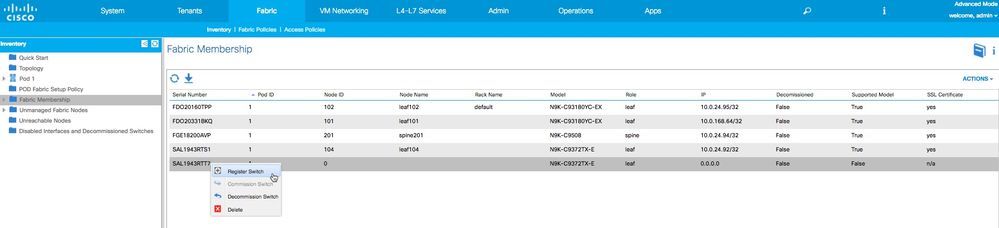

- De velden, zoals weergegeven in de afbeelding, moeten worden ingevuld met de vereiste informatie.
-
POD ID: Standaard is 1. Als u een stof met meerdere pods hebt, gebruikt u de juiste POD-ID.
-
Node-ID: Het is erg belangrijk om de juiste node-ID te configureren. Voer dezelfde knooppunt-ID in als de vorige switch, omdat de APIC de configuratie op basis van de knooppunt-ID verlegt. Zodra u toewijst en het wordt geregistreerd, kunt u dit niet wijzigen zonder de switch uit bedrijf te nemen.
-
Nodenaam: Voer dezelfde naam in voor de node als voorheen.
- Zoals in de afbeelding te zien is, krijgt het nieuwe blad een IP toegewezen vanuit de APIC DHCP-pool.

- Als u de leaf-switch vervangt, sluit u de downlink-kabels nu aan en bevestigt u dat alle poorten zijn ingeschakeld.

Opmerking: Als op de uit bedrijf genomen node Port Profile is geïmplementeerd, is een extra herladen in de opdrachtnode nodig om de configuratie in de poorten toe te passen.
Verifiëren
Gebruik deze sectie om te controleren of uw configuratie goed werkt.
- U kunt de status van de switch controleren in
GUI > Fabric > Inventory > Topology.De nieuwe switch maakt deel uit van de topologie, zoals wordt weergegeven in de afbeelding.
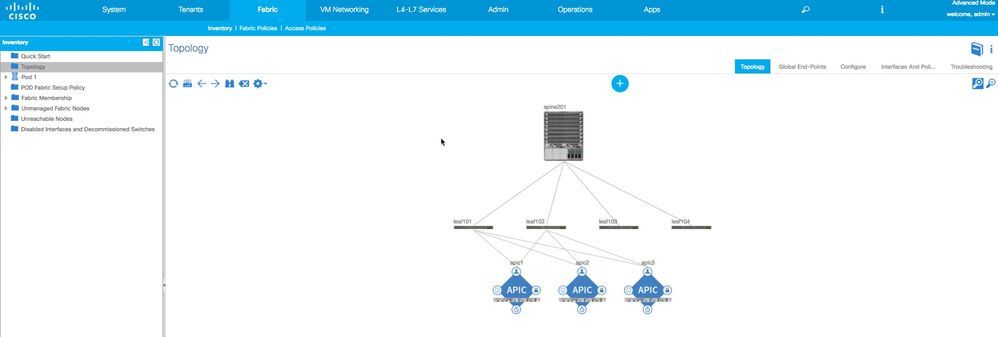
- Maak verbinding met het APIC IP-adres via SSH en voer de opdracht
acidiag fnvread in om de nieuwe status van de switch te bevestigen die wordt weergegeven als active.
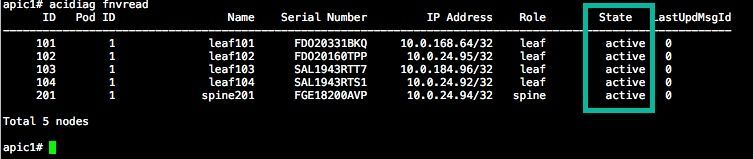
Problemen oplossen
Deze sectie bevat informatie die u kunt gebruiken om problemen met de configuratie te troubleshooten.
Scenario 1. Het nieuwe knooppunt wordt niet ontdekt in de stof
- Sluit een console aan en voer de opdracht in
show version.
- Als het in de NxOS-modus is, converteert u naar de ACI-modus.
- Voer de opdracht in
show lldp neighbors en controleer of de direct verbonden switch wordt gevonden.
- Als deze niet wordt vermeld, controleert u of de kabel goed is. Open anders een zaak bij het Technical Assistance Centre (TAC) voor hulp.
Opmerking: Raadpleeg het gedeelte Achtergrondinformatie voor de procedure voor het converteren van de NxOS-modus naar de ACI-modus.
Scenario 2. De nieuw toegevoegde Switch wordt niet ondersteund
- Navigeer naar
GUI > Fabric > Inventory > Fabric Membership.
- Controleer of de nieuwe switch wordt vermeld als
No onder de Supported Model kolom.
- Als
No,het probleem van uw APIC catalogus firmware die te oud is zou kunnen zijn. Het model van de nieuwe switch is niet opgenomen in de catalogus.
Om dit op te lossen, moet u de APIC upgraden naar dezelfde codeversie als de nieuwe switch. Daarna kan de nieuwe switch zich bij de stof voegen.
Scenario 3. SSL-certificaatafgifte
Als de switch niet wordt geregistreerd bij de verbinding nadat u een knooppunt-ID en knooppuntnaam hebt toegewezen, kan er een SSL-certificaatprobleem zijn. Om dit te verifiëren, voert u vanuit de console de opdracht in netstat -an | grep en controleert u of er een ESTABLISHED sessie met APIC op poort 12215 is. Deze sessie kan worden ingesteld met een van de APIC's in uw stof. Voer de opdracht opnieuw in met verschillende APIC IP-adressen om te controleren.
Voorbeeld:
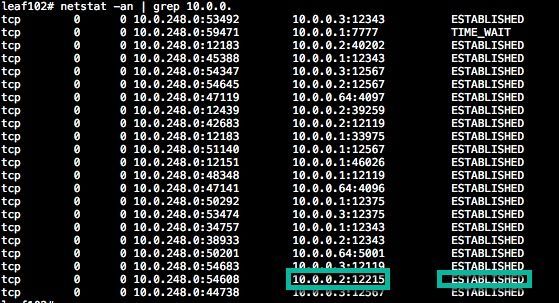
Een vaste sessie met een van de APIC's op poort 12215 betekent dat de nieuwe switch in staat is om te communiceren met de APIC-beleidsmanager. Als u deze sessie niet ziet met een van de APIC's, kan dit een SSL-certificaatprobleem zijn. Open een zaak met TAC voor verdere hulp.
Scenario 4. Nieuwe Switch krijgt geen TEP IP-adres toegewezen
Als de nieuwe switch geen TEP IP-adres krijgt toegewezen nadat u de switch hebt geregistreerd, kan dit komen door een probleem met de toewijzing van DHCP IP-adressen vanuit de APIC. Open een zaak met TAC voor hulp.

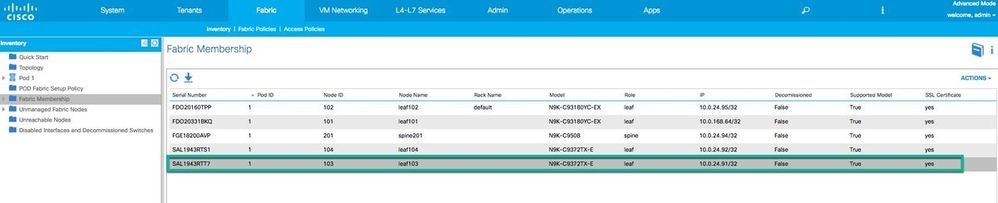
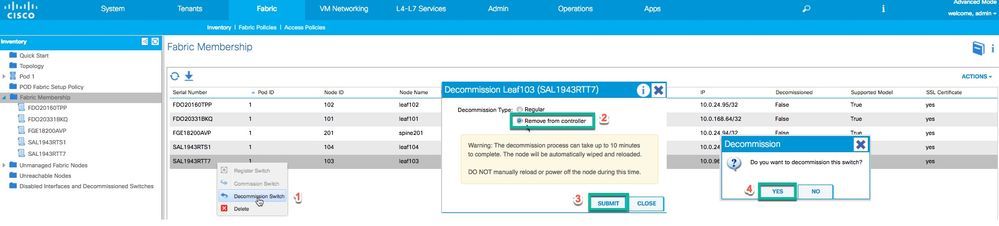
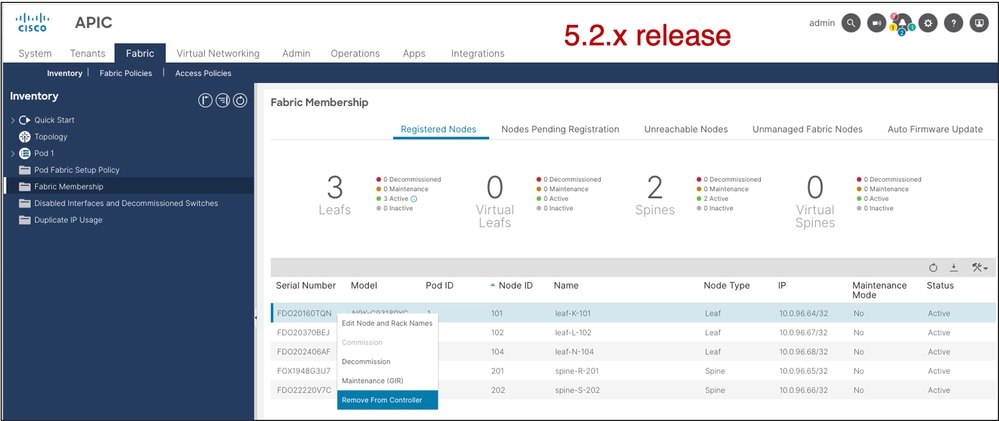
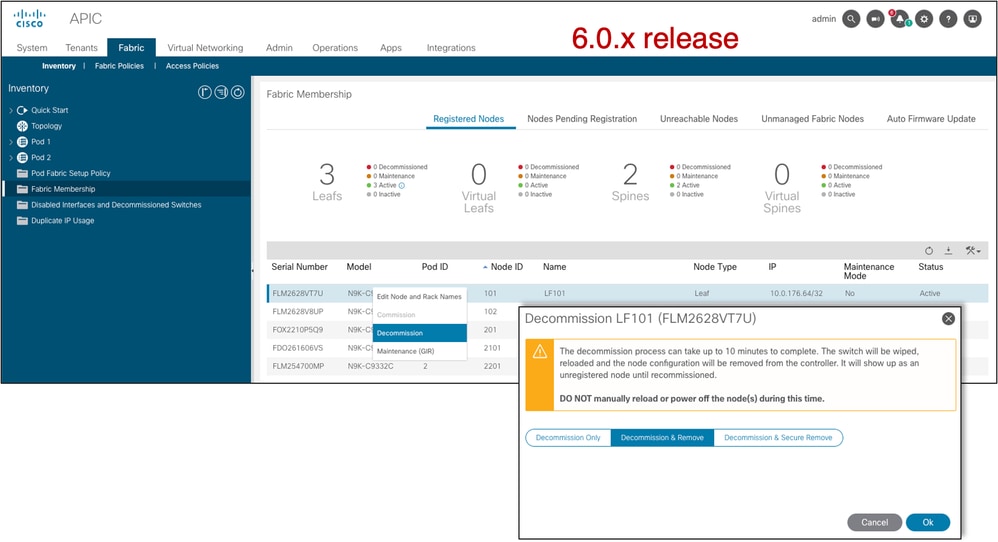

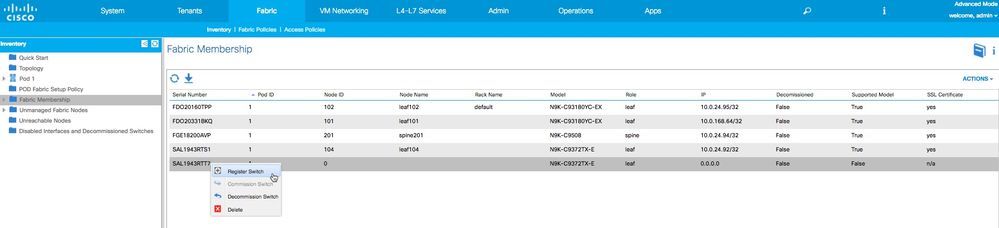



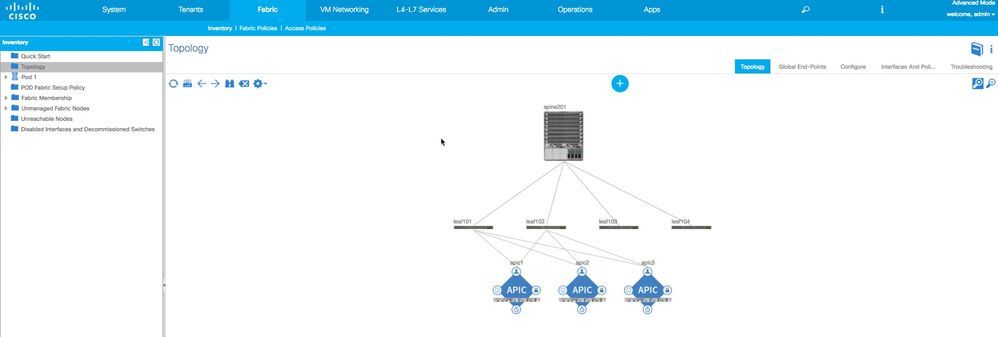
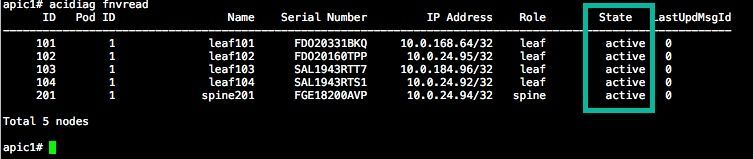
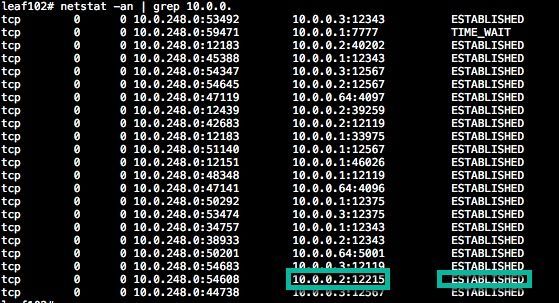
 Feedback
Feedback